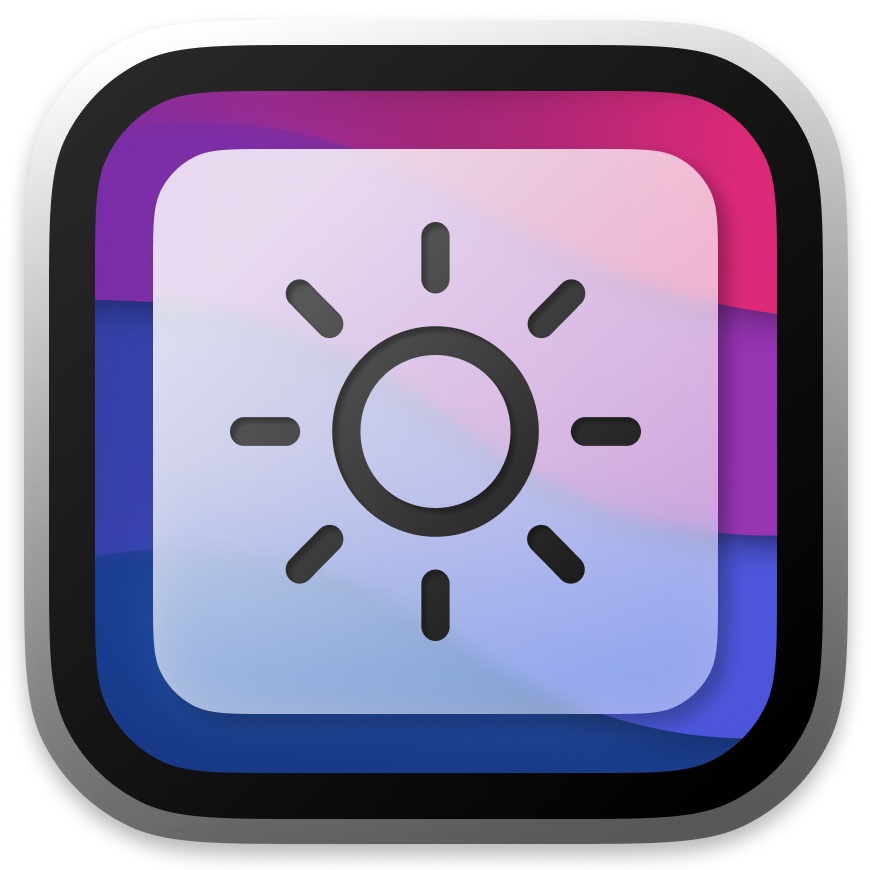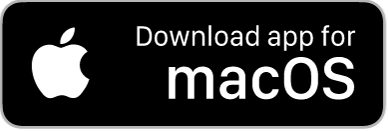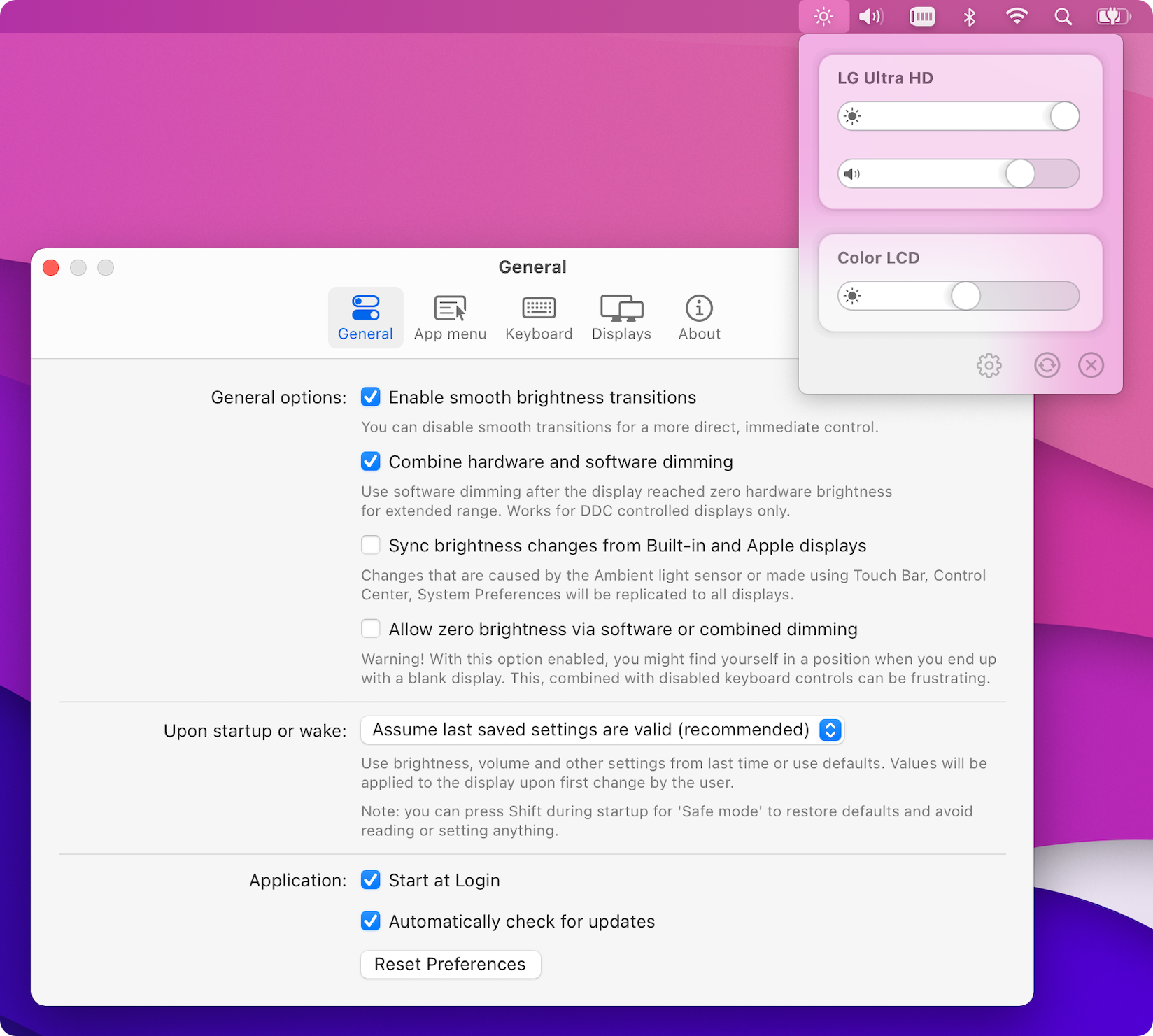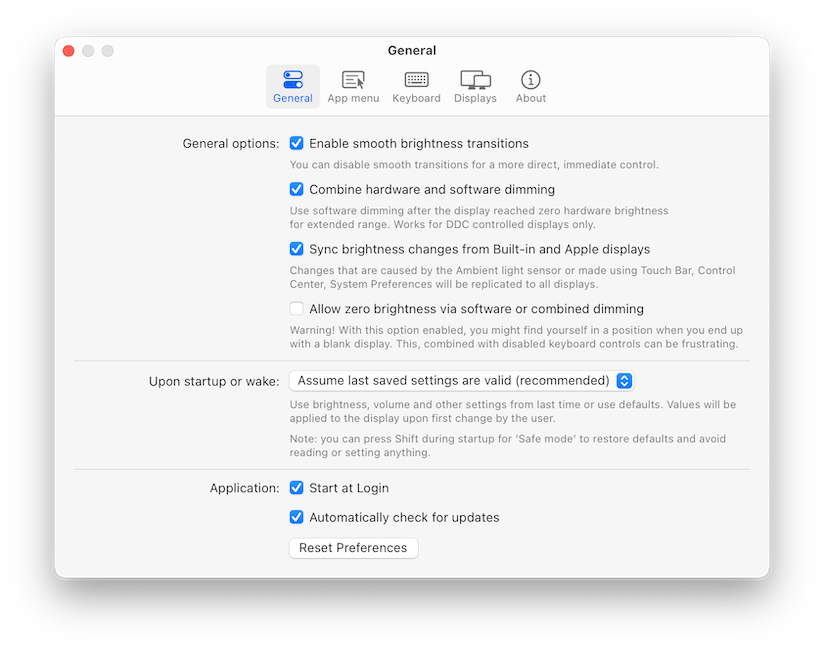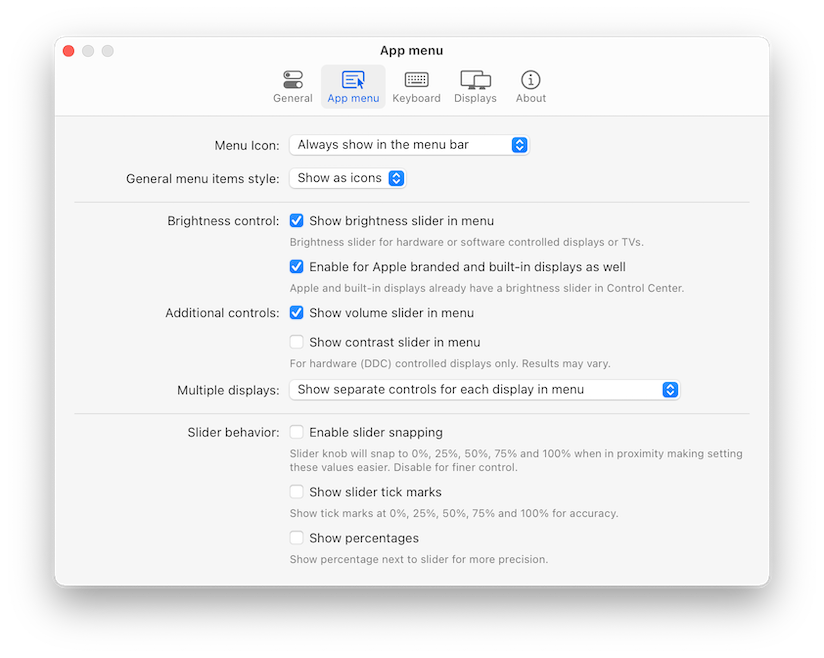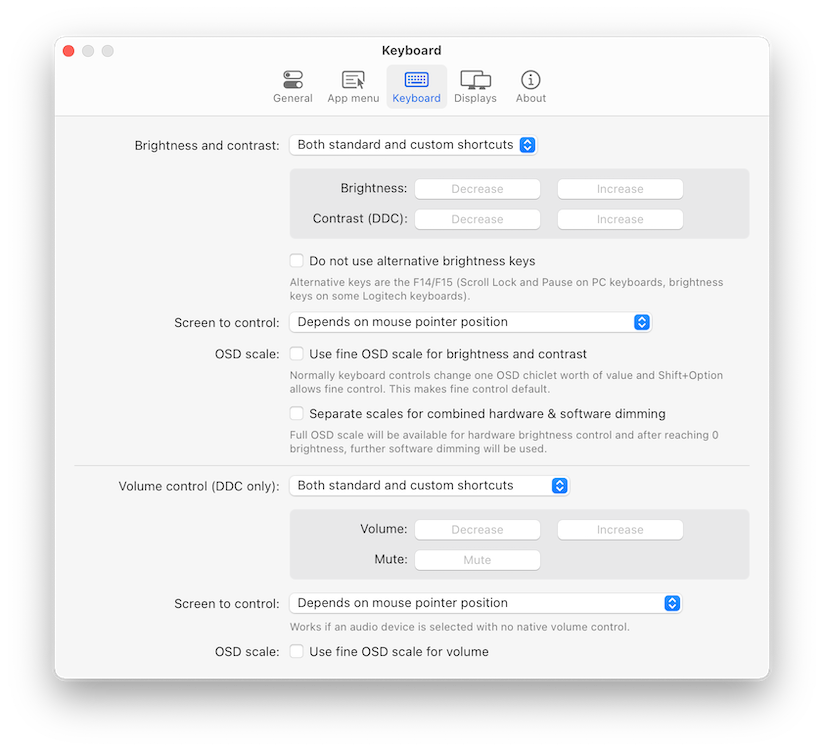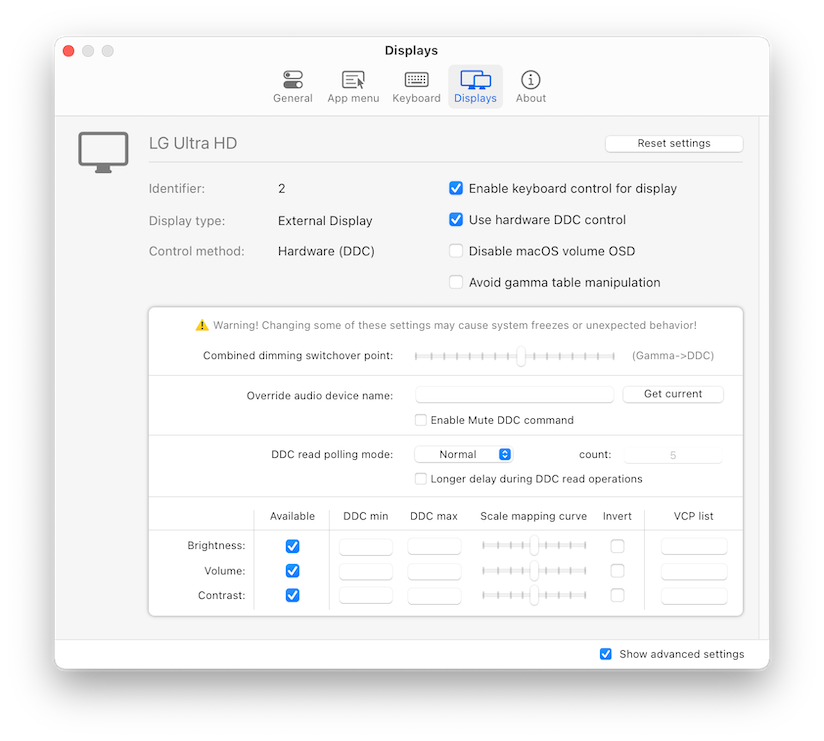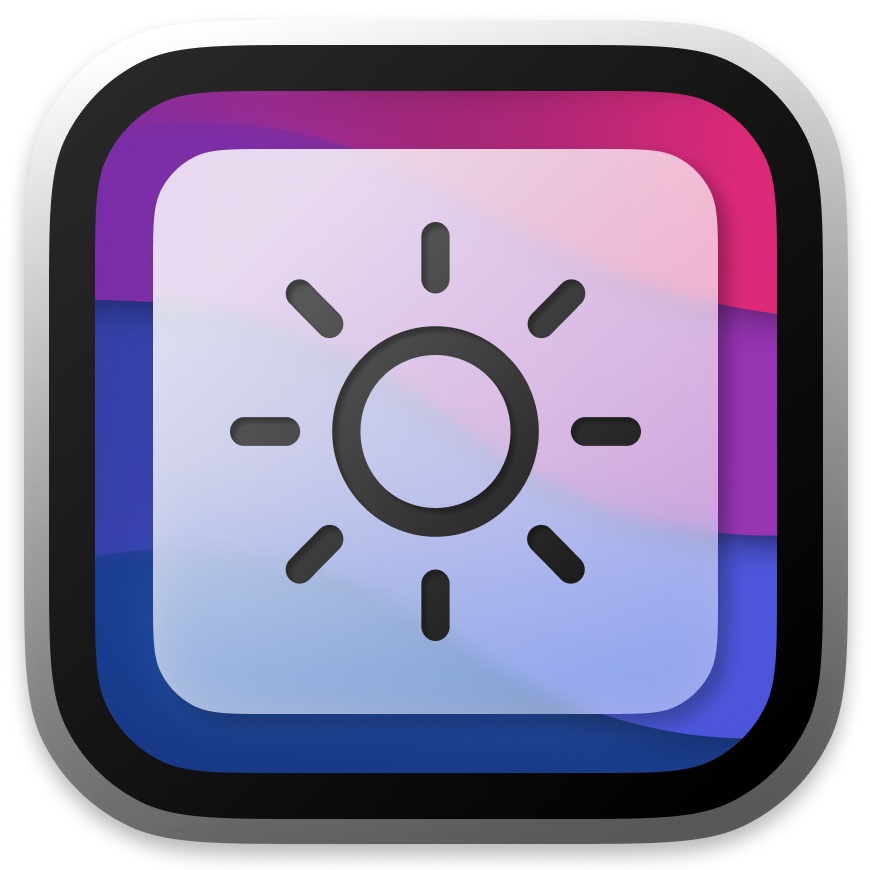
MonitorControl- 이제 MacOS 세쿼이아와 호환됩니다
외부 디스플레이 밝기 및 볼륨을 제어하고 기본 OSD를 표시합니다. 기본 애플 키를 포함한 메뉴 바 추가 슬라이더 또는 키보드를 사용하십시오!
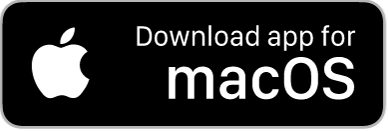
다운로드
릴리스로 이동하여 최신 .dmg 다운로드하거나 Homebrew를 통해 설치할 수 있습니다.
brew install MonitorControl
주요 기능
- 디스플레이의 밝기, 볼륨 및 대비를 제어하십시오!
- 밝기와 음량에 대한 기본 OSD를 보여줍니다.
- 외부 디스플레이 용 DDC (밝기, 대비, 볼륨), Apple 및 내장 디스플레이 용 기본 Apple 프로토콜, 소프트웨어 디밍을위한 감마 테이블 제어, 에어 플레이를위한 Gamma 테이블 제어, Sidecar 및 Display Link Devices 및 기타 가상 스크린.
- 부드러운 밝기 전환을 지원합니다.
- 원활하게 결합 된 하드웨어와 소프트웨어 디밍은 디스플레이에서 사용 가능한 최소 밝기를 넘어 디밍을 확장합니다.
- 내장 및 Apple 스크린의 밝기 동기화-Apple 외부 디스플레이의 주변 조명 센서 및 터치 바 유도 변경 사항을 복제하십시오!
- 단일 슬라이더 또는 키보드 바로 가기를 사용하여 모든 디스플레이를 동기화하십시오.
- 검은 색으로 어둡게 할 수 있습니다.
- Apple 키보드의 표준 밝기 및 미디어 키뿐만 아니라 맞춤형 키보드 단축키를 지원합니다.
- 하드웨어 및 요구에 맞게 앱의 내부 작업을 조정하기위한 수십 개의 사용자 정의 옵션 (앱 설정에서
Show advanced settings 하는 것을 잊지 마십시오). - 단순하고 눈에 띄지 않는 UI가 MacOS의 일반적인 미학에 혼합되어 있습니다.
- 그 종류의 최고의 앱 중 하나입니다.
추가 기능을 보려면 XDR/HDR 밝기 업 스케일링 및 더 많은 MAC 모델 및 디스플레이를 지원하는 고급 밝기 제어가 더 나은 디스플레이를 확인하십시오!
스크린 샷 (설정)
앱을 설치하고 사용하는 방법
- 앱을 다운로드하십시오
- .dmg 파일에서 Applications Folder로 MonitorControl 앱 파일을 복사하십시오.
-
MonitorControl 앱을 클릭하십시오 - 프롬프트대로
System Settings » Privacy & Security 에서 앱을 Accessibility 에 추가하십시오 (기본 Apple 키보드 밝기 및 미디어 키를 사용하려는 경우에만 필요합니다. 그렇지 않은 경우이 단계를 안전하게 건너 뛸 수 있습니다). - 디스플레이를 제어하려면 키보드 또는 앱 메뉴 (위의 스크린 샷에 표시된대로 MacOS Menubar의 밝기 기호)의 슬라이더를 사용하십시오.
- 개방
Settings… 사용자 정의 옵션 (더 많은 옵션에 대한 Show advanced settings 활성화). -
Keyboard 아래에서 설정에서 사용자 정의 키보드 바로 가기를 설정할 수 있습니다 (앱은 기본적으로 Apple Media Keys를 사용합니다). - 질문이 있으시면 토론을하십시오!
MACOS 호환성
| MonitorControl 버전 | 마코오스 버전 |
|---|
| v4.0.0 | 카탈리나 10.15* |
| v3.1.1 | 모하비 10.14 |
| v2.1.0 | 시에라 10.12 |
* 일부 제한 사항 - MacOS 11 Big Sur 또는 Newer에서 전체 기능을 사용할 수 있습니다.
MacOS 세쿼이아 호환성 v4.3.2 또는 최신의 경우!
지원되는 디스플레이
- 대부분의 최신 LCD 디스플레이는 지원되는 모든 주요 제조업체의 USB-C, DisplayPort, HDMI, DVI 또는 VGA를 통해 구현 된 DDC/CI 프로토콜을 통해 하드웨어 백라이트 및 볼륨 제어를 허용합니다.
- Apple 디스플레이 및 내장 디스플레이는 기본 프로토콜을 사용하여 지원됩니다.
- LCD 및 LED 텔레비전은 일반적으로 DDC를 구현하지 않으므로 소프트웨어 대안을 사용하여 이미지를 어둡게합니다.
- DisplayLink, AirPlay, Sidecar 및 기타 가상 화면은 Shade (오버레이) 제어를 통해 지원됩니다.
하드웨어 제어 호환성에 대한 주목할만한 예외 :
- 2018 Intel Mac Mini의 내장 HDMI 포트, 모든 M1 Mac (MacBook Pro 14”및 16 ", Mac Mini, Mac Studio)의 내장 HDMI 포트 및 내장 HDMI 포트를 사용한 DDC 제어 엔트리 레벨 M2 MAC MINI는 지원되지 않습니다. 대신 USB-C를 사용하거나 이러한 MAC를 사용하여 HDMI에 대한 완전한 DDC 제어를 위해 더 나은 디스플레이를 얻으십시오. 이러한 연결에는 소프트웨어 전용 디밍이 여전히 사용할 수 있습니다.
- 일부 디스플레이 (특히 Eizo)는 USB를 통해 MCC를 사용하거나 제어를 위해 완전히 사용자 정의 프로토콜을 사용합니다. 이 디스플레이는 소프트웨어 디밍 만 지원됩니다.
- DisplayLink Docks 및 Dongles는 Mac에서 DDC 제어를 허용하지 않으며 이러한 연결에 소프트웨어 디밍 만 사용할 수 있습니다.
호환성
- F.LUX 사용자 :
Settings 에서 Avoid gamma table manipulation » Displays ! 야간 교대를 사용하는 경우이 단계는 필요하지 않습니다. - BetterDisplay 사용자 : 모니터 콘트롤에서
Avoid gamma table manipulation 끄면 더 나은 디스플레이 (설정/디스플레이/개요에서)에서 Allow color table adjustments . 밝기 제어 및 디밍에 사용할 앱에 따라 MonitorControl 또는 BetterDisplay에서 기본 키보드 컨트롤을 비활성화 할 수 있습니다.
프로젝트에 기여합니다
- 일회성 기부금으로 프로젝트에 기여하거나 정기적 인 스폰서가되어 도움을 줄 수 있습니다!
- 원한다면 코드를 포크하고 개선하고 풀 요청을 제출하여 앱을 개선 할 수 있습니다. PR을 받아들이는 것은 전적으로 관리자의 손에 달려 있습니다. 기본적으로 변경하기 전에 수락되기 전에 프로젝트의 관리자와 상담하십시오!
구축 방법
필수의
- Xcode
- Swiftlint
- Swiftformat
- BartyCrouch (현지화 업데이트)
단계를 구축하십시오
- 이 터미널 명령을 통해 프로젝트를 복제하십시오.
git clone https://github.com/MonitorControl/MonitorControl.git
- 분기 중 하나를 복제하려면
clone 옵션 후에 --single-branch --branch [branchname] 을 추가하십시오. - 당신은 모두 설정되었습니다! 이제 Xcode로
MonitorControl.xcodeproj 를 엽니 다! 프로젝트를 시작하면 종속성이 자동으로 다운로드됩니다. 그렇지 않은 경우 : File > Packages > Resolve Package Versions
타사 종속성
- MediakeyTap
- 설정
- SimplyCoreaudio
- 키보드 슈트 컷
- 불꽃
명예의 전당
프로젝트의 현재 유지 관리자
- @waydabber, BetterDisplay의 개발자.
전 관리자, 특별 기고자
- @The0neyouseek- 이전 (현재 명예) 관리자
- @jonivr- 이전 (현재 명예) 관리자
- @alin23 (일반적으로 M1 DDC 지원을 주도하고 많은 경고를 알아 냈습니다)
- @Mathew-Kurian (원래 개발자)
- @lyilo (포크)
- @Bensge- (그의 프로젝트에서 일부 코드를 사용했습니다. NativedIsplayBrightness)
- @Nhurden (원래 MediaKeyTap 용)
- @kfix (ddcctl 용)
- @reitermarkus (Intel DDC 지원)
- Javierocasio (앱 아이콘 배경)